Wlan AccessPoint unter Ubuntu
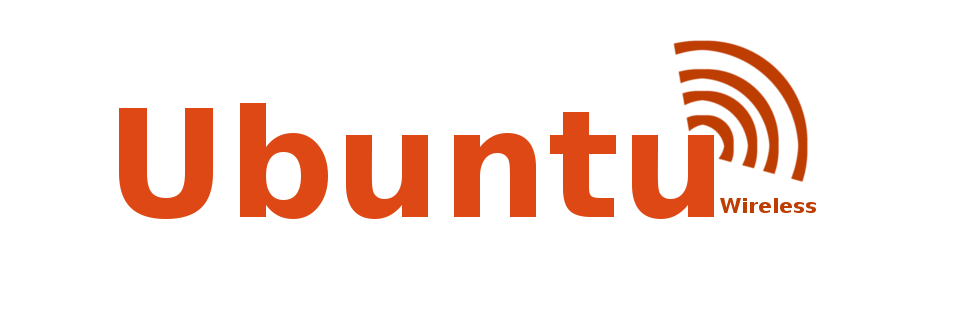
Internet ist eine schöne Sache. Wenn man aber nur einen Kabelanschluss hat und weit und breit kein W-Lan in Reichweite ist, kann man mit seinem Handy nicht ins Internet außer über das Mobilfunk Netz, was nicht besonders schnell ist. Also muss man sich selber einen W-Lan Hotspot oder auch AP (Access Point) erstellen. Für Windows gibt es dafür extra Programme, unter Linux habe ich aber noch kein Grafisches und einfach zu bedienendes Programm gefunden. Deshalb heißt es “do it yourself”, das Terminal ist der beste Freund des Linux Users, und los gehts! :)
Ich verwende für diese Anleitung Ubuntu, es sollte aber auch unter jedem anderen Debian System ähnlich funktionieren.
Alle Bearbeitungen von Dateien müssen mit Root Rechten ausgeführt werden.
Zuerst schauen wir uns die vorhandenen Verbindungen an, dies geschieht mit dem Befehl
ifconfig
Dort sollten wir mindestens 3 Verbindungen sehen:
- lo Die Loopback Schnittstelle, über diese funktioniert die komplette Kommunikation aller Programme untereinander
- eth0 Der Internetanschluss über das Kabel
- wlan0 Die zu verwendende W-Lan Karte
Dann installieren wir uns mit
sudo apt-get install hostapd dhcp3-server
das Programm Hostapd zum Aufsetzen des W-Lan Hotspots und den DHCP3 Server für die Vergabe der IP Adressen im W-Lan Netzwerk.
Bei der Installation werden Fehler angezeigt, das ist aber normal, da der DHCP Server und hostapd noch nicht richtig konfiguriert sind
Damit die Daten weitergeleitet werden können, müssen wir in der Datei noch die Datei rc.local im Verzeichnis /etc/ bearbeiten:
sudo nano /etc/sysctl.conf # Alternativ zu nano kann auf einem Desktop System auch gedit verwendet werden
Wir suchen mit [Strg]W die Zeile
# net.ipv4.ip_forward=0
ändern sie in
net.ipv4.ip_forward=1
speichern die Änderungen mit [Strg]O und verlassen den Editor mit [Strg]X
Um den HOSTAPD zu konfigurieren, bearbeiten wir die Datei hostapd.conf im Verzeichnis /etc/hostapd
sudo nano /etc/hostapd/hostapd.conf
Und fügen Folgendes an das Ende an:
interface=wlan0 # Die W-Lan Karte
driver=nl80211 # Der zu verwendende Treiber
ssid=MeinErstesWLan # Der Name des W-Lans
channel=1 # Der Kanal (1-13)
hw_mode=g # Der Modus (muss von der Karte unterstützt werden)
auth_algs=1
wpa=3
wpa_passphrase=Hoch51cherhei7s9asswort # Ein sicheres Passwort
wpa_key_mgmt=WPA-PSK # Der Algorythmus
wpa_pairwise=TKIP CCMP
rsn_pairwise=CCMP
Diese wird wieder mit [Strg]O abgespeichert und mit [Strg]X verlassen wir den Editor. Nun bearbeiten wir die Datei dhcpd.conf im Verzeichnis /etc/dhcp3
sudo nano /etc/dhcp3/dhcpd.conf
Und fügen Folgendes an das Ende an:
subnet 192.168.10.0 netmask 255.255.255.0 { # Legt das Subnetz und die Netzmaske fest
range 192.168.10.10 192.168.10.253; # Der Bereich, aus dem die IP Adressen des W-Lans genommen werden
interface wlan0; # Das W-Lan Interface
option subnet-mask 255.255.255.0; # Nochmal das Subnetz
default-lease-time 600;
max-lease-time 7200;
option broadcast-address 192.168.10.255; # Die Broadcast Adresse
option routers 192.168.10.1; # Die W-Lan Router IP
}
Jetzt müssen wir dem DHCP Dienst nur noch sagen, dass er die Adressen des W-Lans verwalten soll, indem wir die /etc/default/dhcp3-server bearbeiten und die Zeile
INTERFACES=""
durch
INTERFACES="wlan0"
ersetzen.
Damit der W-Lan Router sofort beim Systemstart aktiviert wird, fügen wir in der Datei /etc/rc.local Folgede Zeilen vor dem exit 0 hinzu:
iptables -t nat -A POSTROUTING -j MASQUERADE # Setzt die Weiterleitung
ifconfig wlan0 inet 192.168.10.1 netmask 255.255.255.0 # Konfiguriert das W-Lan Interface
hostapd -d /etc/hostapd/hostapd.conf & # Startet hostapd
/etc/init.d/dhcp3-server restart # Startet den DHCP Server
Dieses startet das W-Lan noch bevor man sich anmeldet.
Viel Spaß beim Nachmachen, bei Fehlern helfe ich gerne weiter, einfach in den Kommentaren posten oder mir eine Mail schreiben (siehe Über Mich).
Kommentare
– Rainer, 29.8.13 22:48
Danke für die Anleitung. Bei mir gibt es die
/etc/default/dhcp3-servernicht. Was ist da zu tun? Es gibt /run/dhcp-server/, das Verzeichnis ist jedoch leer. Bisher habe ich ap-hotspot verwendet, doch beim letzten mal klappte die Verbindung mit dem smartphone nicht. Deshalb hab ich Deine Anleitung versucht…Herzlichen Dank im Voraus für Deine Antwort.
– Rainer, 29.8.13 22:58
Hat sich schneller erledigt als geahnt: Hier heißt er
isc-dhcp-server…– Igor, 2.9.13 19:59
Das liegt daran, dass du anscheinend die ISC-Version installiert hast.
Ich werde demnächst den Artikel überarbeiten und dann diese Möglichkeit mit einbauen.